Se você usa o Ubuntu com Gnome e quiser fazer mais ajustes no seu sistema para deixá-lo ao seu gosto, veja como instalar o Gnome Tweak Tool no Ubuntu.
Gnome Tweak Tool é um gerenciador de configurações para o desktop Gnome, e também umas das ferramentas de ajustes mas conhecidas.
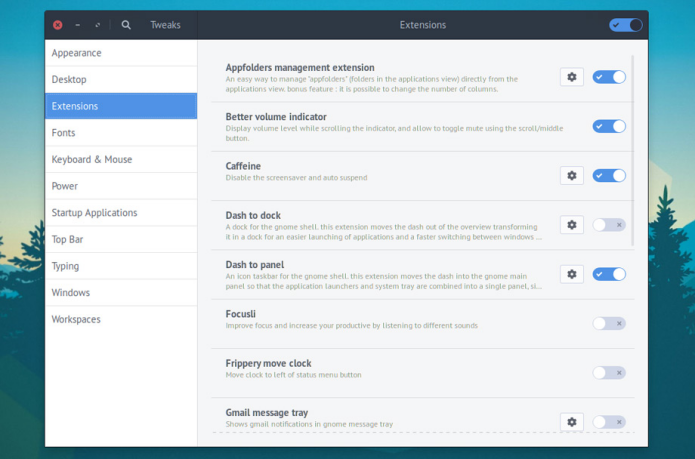
O Gnome Tweak Tool é um utilitário de ajustes popular e poderoso. Com esta ferramenta você pode gerenciar seu ambiente Ubuntu (com Gnome) mudando temas, ícones, fontes, cursor e assim por diante.
Embora o aplicativo padrão de configurações do Ubuntu esteja bem abastecido com todas as opções, ele não cobre todos os aspectos do sistema.
Por isso, você deve instalar o GNOME Tweak Tool para desbloquear outras opções de personalização.
Como instalar o Gnome Tweak Tool no Ubuntu e seus derivados
Gnome Tweak Tool está disponível nos repositórios oficiais do Ubuntu e
pode ser instalado usando a Central de programas ou usando o comando sudo apt-get install gnome-tweak-tool ou sudo apt-get install gnome-tweakem um terminal.
Mas essa nem sempre é a versão mais recente. Por isso, para ter a última versão desse programa no Ubuntu, você deve fazer o seguinte:
Passo 1. Abra um terminal;
Passo 2. Use o comando abaixo para baixar o programa. Se o link estiver desatualizado, acesse essa página, baixe a última versão e salve-o com o nome gnome-tweak-tool.deb:
wget https://launchpad.net/ubuntu/+archive/primary/+files/gnome-tweak-tool_3.26.2.1-1ubuntu1_all.deb -O gnome-tweak-tool.debPasso 3. Agora instale o programa com o comando:
sudo dpkg -i gnome-tweak-tool.debPasso 4. Caso seja necessário, instale as dependências do programa com o comando:
sudo apt-get install -fQuando quiser iniciar o programa, digite gnome no Dash (ou em um terminal, seguido da tecla TAB).
Desinstalando o Gnome Tweak Tool no Ubuntu e derivados
Para desinstalar o Gnome Tweak Tool no Ubuntu e derivados você também pode usar a Central de programas, ou fazer o seguinte:
Passo 1. Abra um terminal;
Passo 2. Desinstale o programa, usando os comandos abaixo;
sudo apt-get remove gnome-tweak-tool --auto-removeSubscribe by Email
Follow Updates Articles from This Blog via Email



No Comments